 Problème commun
Problème commun
 watchOS 10.2 : Comment changer le cadran de votre montre d'un simple glissement
watchOS 10.2 : Comment changer le cadran de votre montre d'un simple glissement
watchOS 10.2 : Comment changer le cadran de votre montre d'un simple glissement
Dans watchOS 10.2, vous pouvez activer les gestes de balayage pour basculer plus facilement entre les cadrans Apple Watch, comme vous le faisiez auparavant dans watchOS 9. Lisez la suite pour savoir comment procéder.

Si vous êtes un utilisateur d'Apple Watch de longue date, vous vous souvenez probablement d'une époque où vous pouviez changer de cadran de montre sur l'écran d'un simple geste de glissement. Il s'agissait de l'interaction par défaut dans watchOS 9, mais Apple a ensuite supprimé le geste lors de la mise à niveau vers watchOS 10.
Apple a modifié la méthode d'interaction car les utilisateurs se plaignaient qu'il était trop facile de changer accidentellement les cadrans de la montre. Mais pour tous ceux qui n'ont jamais rencontré ce problème, Apple a simplement rendu les choses plus difficiles en exigeant un appui long avant de glisser pour changer le cadran actif de la montre.
Heureusement, avant la sortie de watchOS 10.2, Apple semblait se rendre compte de ce qu'il faisait et a introduit un paramètre qui ramenait l'ancienne méthode de glissement pour changer les cadrans de montre. Si vous préférez l’ancienne interaction, les étapes suivantes montrent comment l’activer.
- Ouvrez l'application Paramètres sur votre montre.
- Appuyez sur « Horloge ».
- Allumez le curseur pour basculer l'interrupteur à côté du cadran de la montre.

C’est de ça qu’il s’agit. Si plusieurs cadrans de montre sont attribués à votre Apple Watch, vous pouvez désormais passer rapidement et facilement de l’un à l’autre.
Ce qui précède est le contenu détaillé de. pour plus d'informations, suivez d'autres articles connexes sur le site Web de PHP en chinois!

Outils d'IA chauds

Undresser.AI Undress
Application basée sur l'IA pour créer des photos de nu réalistes

AI Clothes Remover
Outil d'IA en ligne pour supprimer les vêtements des photos.

Undress AI Tool
Images de déshabillage gratuites

Clothoff.io
Dissolvant de vêtements AI

AI Hentai Generator
Générez AI Hentai gratuitement.

Article chaud

Outils chauds

Bloc-notes++7.3.1
Éditeur de code facile à utiliser et gratuit

SublimeText3 version chinoise
Version chinoise, très simple à utiliser

Envoyer Studio 13.0.1
Puissant environnement de développement intégré PHP

Dreamweaver CS6
Outils de développement Web visuel

SublimeText3 version Mac
Logiciel d'édition de code au niveau de Dieu (SublimeText3)
 Comment remplacer le cadran de la montre watchOS 10 Snoopy ?
Sep 23, 2023 pm 10:09 PM
Comment remplacer le cadran de la montre watchOS 10 Snoopy ?
Sep 23, 2023 pm 10:09 PM
Je pense qu'après la mise à niveau vers watchOS10, de nombreuses personnes souhaitent également changer le cadran de la montre en Snoopy, n'est-ce pas ? C'est plus qu'une simple image d'arrière-plan, pour être précis, c'est une série d'images dynamiques avec d'innombrables formes qui vous rendront heureux à chaque fois que vous la regarderez. Pour changer la surface Apple Watch en surface Snoopy, vous pouvez procéder comme suit : 1 : Cliquez sur la surface Apple Watch et tirez-la vers la gauche pour voir « Nouveau ». 2 : Sélectionnez une nouvelle surface. 3 : Snoopy s'y trouve, puis cliquez sur "Rejoindre".
 Que dois-je faire si l'écran de mon téléphone portable a du mal à glisser et à sécher ?
Dec 04, 2023 pm 03:51 PM
Que dois-je faire si l'écran de mon téléphone portable a du mal à glisser et à sécher ?
Dec 04, 2023 pm 03:51 PM
Solutions pour les écrans de téléphones portables difficiles à glisser et à sécher : 1. Humidifiez l'écran ; 2. Nettoyez l'écran régulièrement ; 3. Augmentez la force de glissement de vos doigts ; 4. Utilisez des protecteurs d'écran de téléphone portable ; 6. Gardez les mains humides ; 7. , manipulez-le proprement lors de l'application du film ; 8. Utilisez du lubrifiant 9. Utilisez des gants 10. Réglez la luminosité de l'écran ; Introduction détaillée : 1. Humidifiez l'écran, placez un humidificateur à côté de l'écran ou vaporisez de l'eau pour augmenter l'humidité de l'air, réduisant ainsi la sécheresse de l'écran ; 2. Nettoyez régulièrement l'écran, utilisez un nettoyant pour écran professionnel, etc.
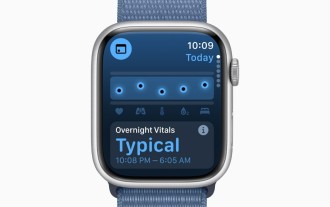 watchOS 11 d'Apple peut détecter quand vous vous endormez et suivre vos siestes
Jun 21, 2024 am 07:41 AM
watchOS 11 d'Apple peut détecter quand vous vous endormez et suivre vos siestes
Jun 21, 2024 am 07:41 AM
Le suivi du sommeil est une fonctionnalité essentielle des montres Apple depuis watchOS 7. Depuis lors, plus de 100 millions d'utilisateurs mesurent régulièrement leurs données de sommeil comme mesure de santé vitale. Cependant, les limitations de cette fonctionnalité peuvent être interminablement frustrantes.
 Comment ouvrir le Centre de contrôle sur Apple Watch dans watchOS 10
Sep 20, 2023 pm 02:17 PM
Comment ouvrir le Centre de contrôle sur Apple Watch dans watchOS 10
Sep 20, 2023 pm 02:17 PM
Comment accéder au centre de contrôle dans watchOS 10 La façon dont nous interagissons avec nos montres est restée plus ou moins la même depuis qu'Apple a lancé la première Apple Watch. Même après avoir ajouté autant de nouvelles fonctionnalités, l’interface utilisateur globale reste cohérente. Mais watchOS10 apporte de gros changements ! Sur une Apple Watch exécutant watchOS 9 ou une version antérieure, vous pouvez ouvrir rapidement le Centre de contrôle en faisant glisser votre doigt vers le haut sur l'écran. Cependant, avec la mise à jour vers watchOS 10, le geste de balayage vers le haut affiche une toute nouvelle pile intelligente de widgets au lieu du Control Center. La grande question est donc de savoir comment ouvrir le Centre de contrôle sur Apple Watch dans WatchOS10. La réponse est la suivante :
 Comment utiliser JavaScript pour obtenir l'effet de commutation coulissante de haut en bas des images et ajouter des animations de fondu d'entrée et de sortie ?
Oct 20, 2023 am 11:19 AM
Comment utiliser JavaScript pour obtenir l'effet de commutation coulissante de haut en bas des images et ajouter des animations de fondu d'entrée et de sortie ?
Oct 20, 2023 am 11:19 AM
Comment JavaScript peut-il obtenir l'effet de commutation coulissante de haut en bas des images et ajouter des animations de fondu d'entrée et de sortie ? Dans le développement Web, il est souvent nécessaire d'obtenir des effets de commutation d'image. Vous pouvez utiliser JavaScript pour réaliser une commutation coulissante de haut en bas et ajouter des effets d'animation de fondu d'entrée et de sortie. Tout d’abord, nous avons besoin d’un conteneur contenant plusieurs images. Nous pouvons utiliser des balises div en HTML pour héberger des images. Par exemple, nous créons un div avec l'identifiant "image-container" pour
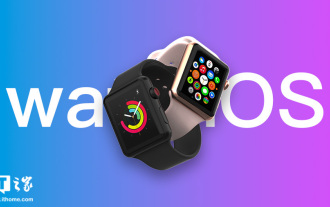 La dernière branche de l'ère 10.x, Apple watchOS 10.6 Public Beta 1 est sortie
Jun 21, 2024 pm 05:40 PM
La dernière branche de l'ère 10.x, Apple watchOS 10.6 Public Beta 1 est sortie
Jun 21, 2024 pm 05:40 PM
Selon les informations de ce site du 21 juin, Apple a proposé aujourd'hui la mise à jour watchOS10.6PublicBeta1 (numéro de version interne : 21U5551b) aux utilisateurs d'Apple Watch. Cette mise à jour est à 3 jours de la version d'aperçu du développeur correspondante. [Cliquez ici pour accéder directement au didacticiel de mise à niveau] watchOS10.6 est peut-être la dernière branche de développement de watchOS10. Améliore la stabilité de l'arrière-plan et d'autres aspects. Pour installer la mise à jour watchOS10.6, les développeurs doivent ouvrir l'application AppleWatch et saisir "
 HTML, CSS et jQuery : un guide technique pour implémenter un effet de panneau coulissant
Oct 27, 2023 pm 04:39 PM
HTML, CSS et jQuery : un guide technique pour implémenter un effet de panneau coulissant
Oct 27, 2023 pm 04:39 PM
HTML, CSS et jQuery : directives techniques pour la mise en œuvre d'effets de panneaux coulissants Avec la popularité des appareils mobiles et le développement d'applications Web, les panneaux coulissants, en tant que méthode d'interaction populaire, deviennent de plus en plus courants dans la conception Web. En implémentant l'effet de panneau coulissant, nous pouvons afficher plus de contenu dans un espace limité et améliorer l'expérience utilisateur. Cet article présentera en détail comment utiliser HTML, CSS et jQuery pour obtenir l'effet de panneau coulissant et fournira des exemples de code spécifiques. Structure HTML Tout d'abord, nous devons créer un fichier de base
 Interprétation des événements glissants jQuery : principes de mise en œuvre et précautions
Feb 27, 2024 am 10:57 AM
Interprétation des événements glissants jQuery : principes de mise en œuvre et précautions
Feb 27, 2024 am 10:57 AM
Interprétation des événements glissants jQuery : principes de mise en œuvre et précautions Dans le développement front-end, les événements glissants sont l'une des opérations interactives courantes et couramment utilisées. Grâce aux événements glissants, nous pouvons implémenter des fonctions telles que le changement de carrousel et le chargement par défilement des pages. En tant que bibliothèque JavaScript populaire, jQuery fournit une multitude de méthodes de traitement d'événements glissants pour nous permettre d'obtenir divers effets interactifs. Cet article approfondira les principes de mise en œuvre et les précautions des événements glissants dans jQuery et fournira des exemples de code spécifiques. 1. Principe de mise en œuvre




